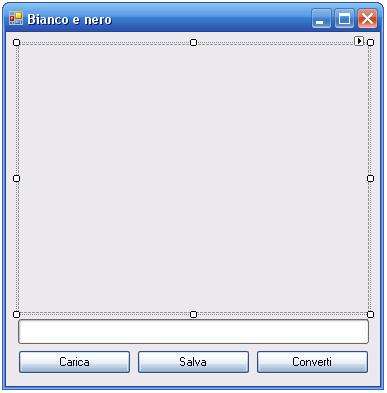Guida al Visual Basic .NET
Capitolo 60° - PictureBox e ProgressBar
PictureBoxLa PictureBox è uno di quei controlli visibili solamente nel designer, poichè i suoi contorni, di default, sono invisibili. L'unica caratteristica che la rende visibile a runtime è la sua proprietà fondamentale, Image. Infatti, questo controllo può contenere un'immagine: di solito viene usata per posizionare loghi, banner o scritte all'interno dell'interfaccia di un programma. Le proprietà più importanti sono:
ErrorImage, Image e InitialImage sono proprietà di tipo Image: quest'ultima è una classe astratta e quindi non esiste mai veramente, anche se espone comunque dei metodi statici per il caricamento delle immagini. La classe che rappresenta veramente e materialmente l'immagine è System.Drawing.Bitmap, o solo Bitmap per gli amici. Nonostante il nome suggerisca diversamente, essa fa da wrapper a un numero elevato di formati di immagini, tra cui bmp, gif, jpg, png, exif, emf, tiff e wmf. In questo capitolo userò tale classe in modo molto particolare, quindi è meglio prima analizzarne i membri:
ProgressBarLa ProgressBar è la classica barra di caricamento, usata per visualizzare sull'interfaccia lo stato di un'operazione. Le proprietà principali sono poche:
Esempio: Bianco e neroL'esempio di questa lezione è un programma capace di caricare un'immagine, convertirla in bianco e nero, e poi risalvarla sullo stesso o su un altro file. I controlli da usare sono:
Disposti come in figura: Class Form1
'Funzione che converte un colore in scala di grigio
Private Function ToGreyScale(ByVal C As Color) As Color
'Per convertire un colore in scala di grigio è sufficiente
'prendere le sue componenti di rosso, verde e blu (red,
'green e blue), farne la media aritmetica e quindi
'assegnare tale valore alle nuove coordinate RGB del
'colore risultante
'Ottiene le componenti (coordinate RGB)
Dim Red As Int32 = C.R
Dim Green As Int32 = C.G
Dim Blue As Int32 = C.B
'Fa la media
Dim Grey As Int32 = (Red + Green + Blue) / 3
'Quindi crea un nuovo colore, mettendo tutte le
'componenti uguali alla media ottenuta
Return Color.FromArgb(Grey, Grey, Grey)
End Function
Private Sub cmdLoad_Click(ByVal sender As System.Object, _
ByVal e As System.EventArgs) Handles cmdLoad.Click
'Per ulteriori informazioni sui controlli OpenFileDialog e
'SaveFileDialog vedere capitolo relativo
Dim Open As New OpenFileDialog
Open.Filter = "File immagine|*.jpg;*.jpeg;*.gif;*.png;*.bmp;" & _
"*.tif;*.tiff;*.emf;*.exif;*.wmf"
If Open.ShowDialog = Windows.Forms.DialogResult.OK Then
'Apre l'immagine, caricandola dal file selezionato
'nella finestra di dialogo tramite la funzione
'statica FromFile
imgPreview.Image = Image.FromFile(Open.FileName)
End If
End Sub
Private Sub cmdSave_Click(ByVal sender As System.Object, _
ByVal e As System.EventArgs) Handles cmdSave.Click
'Se c'è un'immagine da salvare, la salva
If imgPreview.Image IsNot Nothing Then
Dim Save As New SaveFileDialog
Save.Filter = "File Jpeg|*.jpeg;*.jpg|File Bitmap|*.bmp|" & _
"File Png|*.png|File Gif|*.gif|File Tif|*.tif;" & _
"*.tiff|File Wmf|*.wmf|File Emf|*.emf"
If Save.ShowDialog = Windows.Forms.DialogResult.OK Then
'Dato che la proprietà Image è di tipo Image, usa
'il metodo statico Save per salvare l'immagine
imgPreview.Image.Save(Save.FileName)
End If
End If
End Sub
Private Sub cmdConvert_Click(ByVal sender As System.Object, _
ByVal e As System.EventArgs) Handles cmdConvert.Click
'Prima si converte l'immagine in Bitmap, dato che Image
'è una classe astratta
Dim Image As Bitmap = imgPreview.Image
'Variabile ausiliaria per i calcoli
Dim TempColor As Color
'Attenzione!
'Alcuni formati non supportano SetPixel, come il formato
'Gif. Controllare di passare immagini di formato adeguato
'Itera su ogni pixel, e lo cambia di colore
'Scorre le righe di pixel una alla volta
For X As Int32 = 0 To Image.Width - 1
'Quindi ogni pixel nella riga
For Y As Int32 = 0 To Image.Height - 1
'Converte il colore
TempColor = Image.GetPixel(X, Y)
TempColor = ToGreyScale(TempColor)
Image.SetPixel(X, Y, TempColor)
Next
'Imposta il valore della progressbar su una percentuale
'che esprime il numero di righe analizzate
prgConvert.Value = X * 100 / Image.Width
'Evita di bloccare il programma. Per ulteriori
'informazioni su Application e il namespace My,
'vedere capitolo relativo
Application.DoEvents()
Next
'Reimposta l'immagine finale
imgPreview.Image = Image
End Sub
End Class
C#, TypeScript, java, php, EcmaScript (JavaScript), Spring, Hibernate, React, SASS/LESS, jade, python, scikit, node.js, redux, postgres, keras, kubernetes, docker, hexo, etc...
|

Il layout di questo sito è concesso sotto licenza Creative Commons.
Per informazioni sui contenuti visita la pagina delle licenze.
Sito gestito da MasseranoLabs LLC. Leggi l'informativa sui cookies.
Privacy Policy
Big-Bug.net ~ Programmazione ~ thetotalsite.it ~ Piero's Blog ~ Giochi ~ Altri... ~ Il tuo sito qui?